如何最终确定并限制对 Google 文档的访问权限
在 Google 文档、表格和幻灯片中,协作处理文件是一项非常实用的功能。然而,当文档完成后,您可能需要限制其他人的权限,以确保最终版本不再被修改。
当您认为一个文档已完成时,意味着所有编辑都已完成,不再需要添加任何内容。因此,在与他人合作完成文档后,您可能需要阻止其他人对最终版本进行任何更改。幸运的是,您可以随时轻松地限制或完全停止共享文档。
首先,打开您的浏览器并访问 Google 云端硬盘。找到您想要最终确定的文件,右键单击它,然后选择“共享”,以进入此文档的共享设置。

如果您不确定文件是否已共享,请留意一个形似两个人剪影的图标。
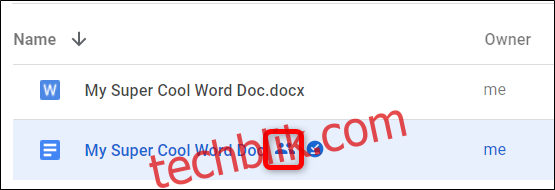
如果链接共享已开启,并且您希望在允许他人查看文件的同时保持开启状态,请点击下拉菜单,然后选择“任何拥有链接的人都可以查看”。

如果链接共享已开启,而您想将其关闭,请点击下拉菜单,并选择 “关闭 – 只有特定人员可以访问” 选项。
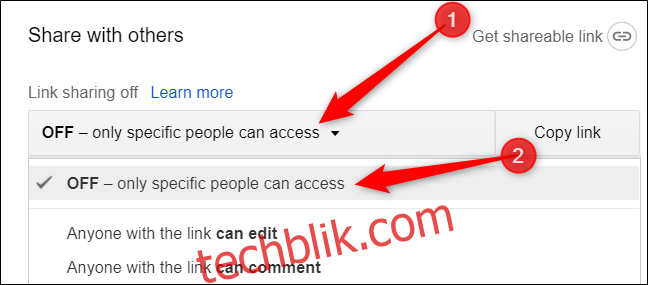
接下来,点击 “高级” 按钮。
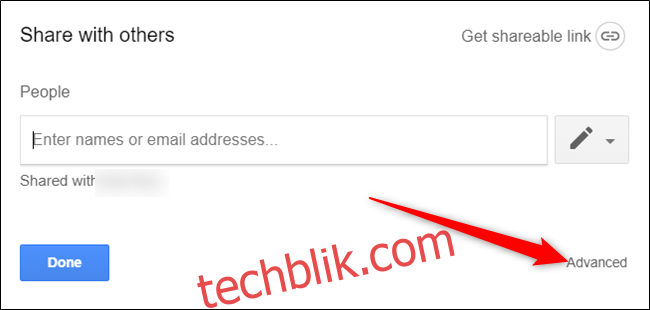
在 “谁有权访问” 部分下,点击协作者姓名旁边的下拉菜单,然后选择 “可以查看”,将其权限更改为仅查看。
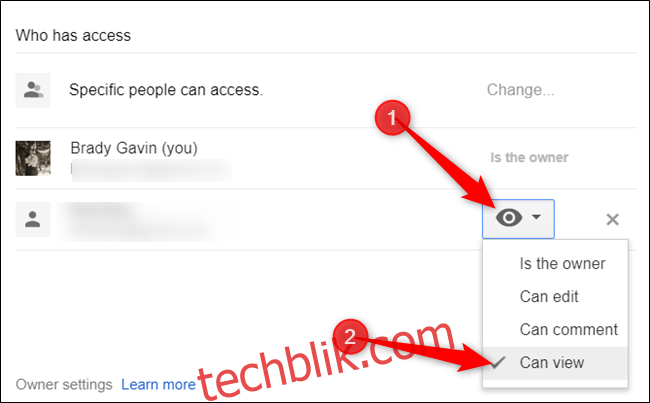
如果您是文件的所有者,还可以使用窗口底部的两个设置进一步限制对文件的访问权限。第一个选项可以阻止其他编辑者(如果还有)更改访问权限或添加新用户。
第二个选项则可以禁用所有可查看或评论该文件的人下载、打印和复制文件,从而严格确保该文件为只读模式。
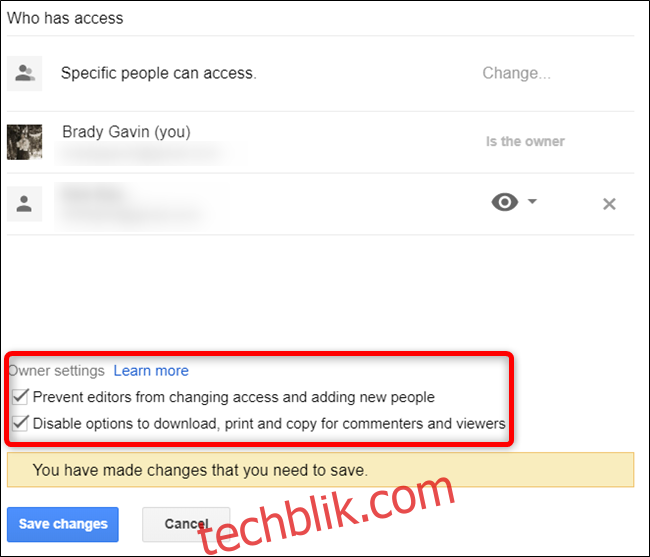
点击 “保存更改” 按钮。
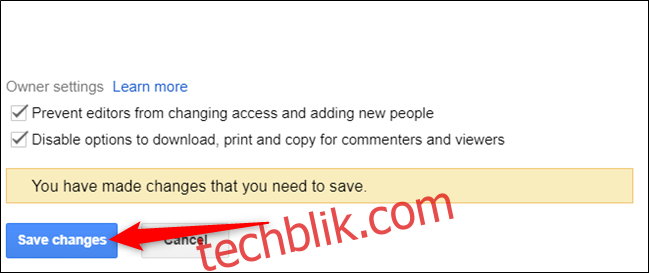
完成上述步骤后,点击 “完成” 关闭共享设置。
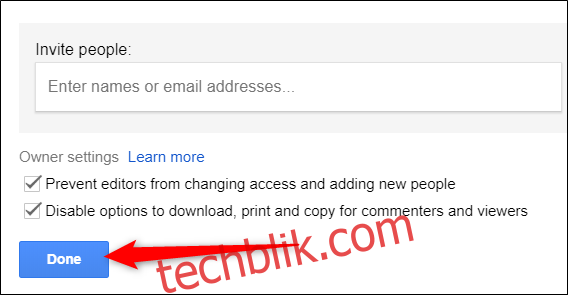
最后,为了让所有人都知道该文件已进入最后阶段,您应该在文件名中加入“Final”字样。这会提醒所有在您限制所有权限后访问该文件的人,该文档已无需任何编辑。
右键单击文件,然后选择 “重命名” 按钮。

在文件名的开头或结尾输入 “[FINAL]” ,然后点击 “确定” 按钮。
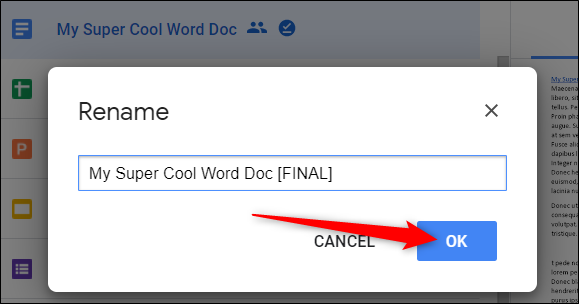
这样就完成了。您已成功最终确定您的 Google 文件,并限制了可以编辑或查看该文档的人员。